Wie sendet man eine E-Mail im Namen anderer Personen in Outlook?
Es kann vorkommen, dass ein Kollege nicht im Büro ist oder im Urlaub und dringend eine E-Mail gesendet oder beantwortet werden muss. Sobald er Ihnen die notwendigen Berechtigungen erteilt hat, können Sie mit Outlook eine E-Mail in seinem Namen senden. In diesem Tutorial führen wir Sie durch den Prozess des Sendens einer E-Mail im Namen einer anderen Person.
E-Mail im Namen anderer Personen in Outlook senden
E-Mail im Namen anderer Personen in Outlook senden
1. Öffnen Sie Outlook und erstellen Sie eine neue Nachricht, indem Sie auf das Symbol Neue E-Mail unter der Registerkarte Start klicken.
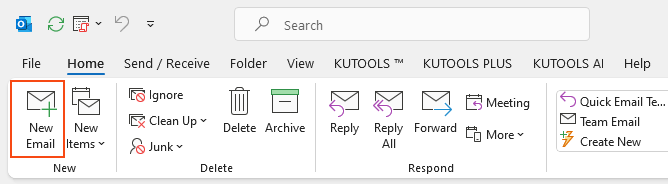
2. Klicken Sie im Fenster des Nachrichteneditors auf Von > Andere E-Mail-Adresse.
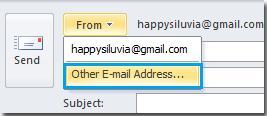
3. Geben Sie im Dialogfeld Senden von einer anderen E-Mail-Adresse die E-Mail-Adresse des Absenders in das leere Feld ein. Oder klicken Sie auf die Schaltfläche Von, um den Absender aus Ihrem Adressbuch auszuwählen.
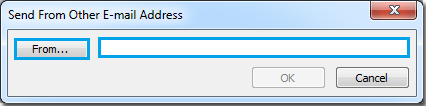
4. Wenn Sie auf die Schaltfläche Von klicken, wählen Sie den gewünschten Absender aus dem Dialogfeld Absender auswählen: Kontakte aus und klicken Sie dann auf die Schaltfläche OK.
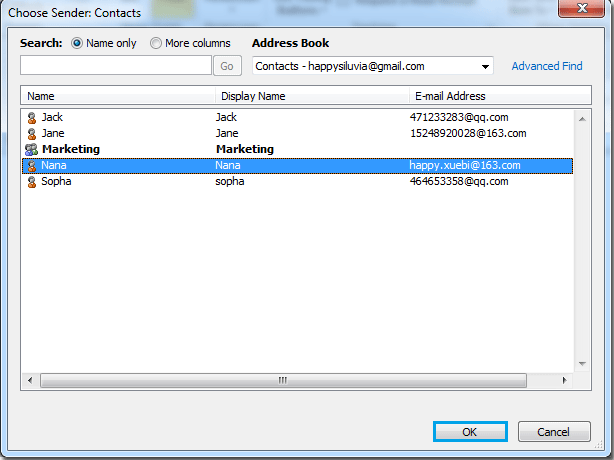
5. Sie kehren zum Dialogfeld Senden von einer anderen E-Mail-Adresse zurück. Vergewissern Sie sich, dass die richtige E-Mail-Adresse angezeigt wird, und klicken Sie auf die Schaltfläche OK.
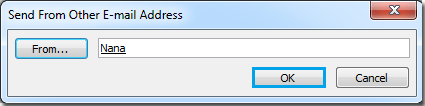
6. Mit der E-Mail-Adresse des Absenders, die nun im Feld Von erscheint, verfassen Sie Ihre Nachricht wie gewünscht. Wenn Sie fertig sind, klicken Sie auf Senden, um die E-Mail im Namen des angegebenen Absenders zu versenden.
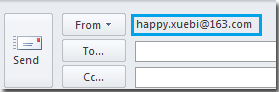
Beste Office-Produktivitätstools
Eilmeldung: Kutools für Outlook veröffentlicht kostenlose Version!
Erleben Sie das brandneue Kutools für Outlook mit über100 unglaublichen Funktionen! Jetzt herunterladen!
📧 E-Mail-Automatisierung: Automatische Antwort (verfügbar für POP und IMAP)/E-Mail senden planen/Automatische CC/BCC nach Regel beim Senden von E-Mail/Automatische Weiterleitung (Erweiterte Regeln) /Begrüßung automatisch hinzufügen/E-Mails mit mehreren Empfängern automatisch in einzelne E-Mails aufteilen...
📨 E-Mail-Management: E-Mail zurückrufen/Betrugs-E-Mails nach Betreff und anderen Kriterien blockieren/Duplikate löschen/Erweiterte Suche/Ordner organisieren...
📁 Anhänge Pro:Stapel speichern/Stapel ablösen/Stapel komprimieren/Automatisch speichern/Automatisch abtrennen/Automatische Komprimierung...
🌟 Interface-Magie: 😊Mehr schöne und coole Emojis /Benachrichtigung bei wichtigen E-Mails/Outlook minimieren statt schließen...
👍 Ein-Klick-Genies: Allen mit Anhängen antworten /Anti-Phishing-E-Mails/🕘Zeitzone des Absenders anzeigen...
👩🏼🤝👩🏻 Kontakte & Kalender: Stapel Kontakt aus ausgewählten E-Mails hinzufügen/Kontaktgruppe in einzelne Gruppen aufteilen/Geburtstagserinnerung entfernen...
Verwenden Sie Kutools in Ihrer bevorzugten Sprache – unterstützt Englisch, Spanisch, Deutsch, Französisch, Chinesisch und über40 weitere!


🚀 Ein-Klick-Download — alle Office-Add-Ins verfügbar
Dringend empfohlen: Kutools für Office (5-in-1)
Mit einem Klick laden Sie fünf Installationsprogramme gleichzeitig herunter — Kutools für Excel, Outlook, Word, PowerPoint und Office Tab Pro. Jetzt herunterladen!
- ✅ Ein-Klick-Komfort: Laden Sie alle fünf Installationspakete in nur einem Schritt herunter.
- 🚀 Für jede Office-Aufgabe bereit: Installieren Sie die benötigten Add-Ins genau dann, wenn Sie sie brauchen.
- 🧰 Enthalten: Kutools für Excel / Kutools für Outlook / Kutools für Word / Office Tab Pro / Kutools für PowerPoint